이번 포스팅은 저번 주까지 만들었던 datepicker를 publish하는 과정을 포스팅해보려 합니다.
먼저 터미널에
flutter create --template = package (packageName)
를 쳐서 패키지를 생성하고 생성된 패키지 폴더로 가서 다시 터미널에
flutter create example
를 치면 example이 생성됩니다.
lib폴더 안에 src폴더를 만들어서 제 코드를 붙혀 넣었습니다.
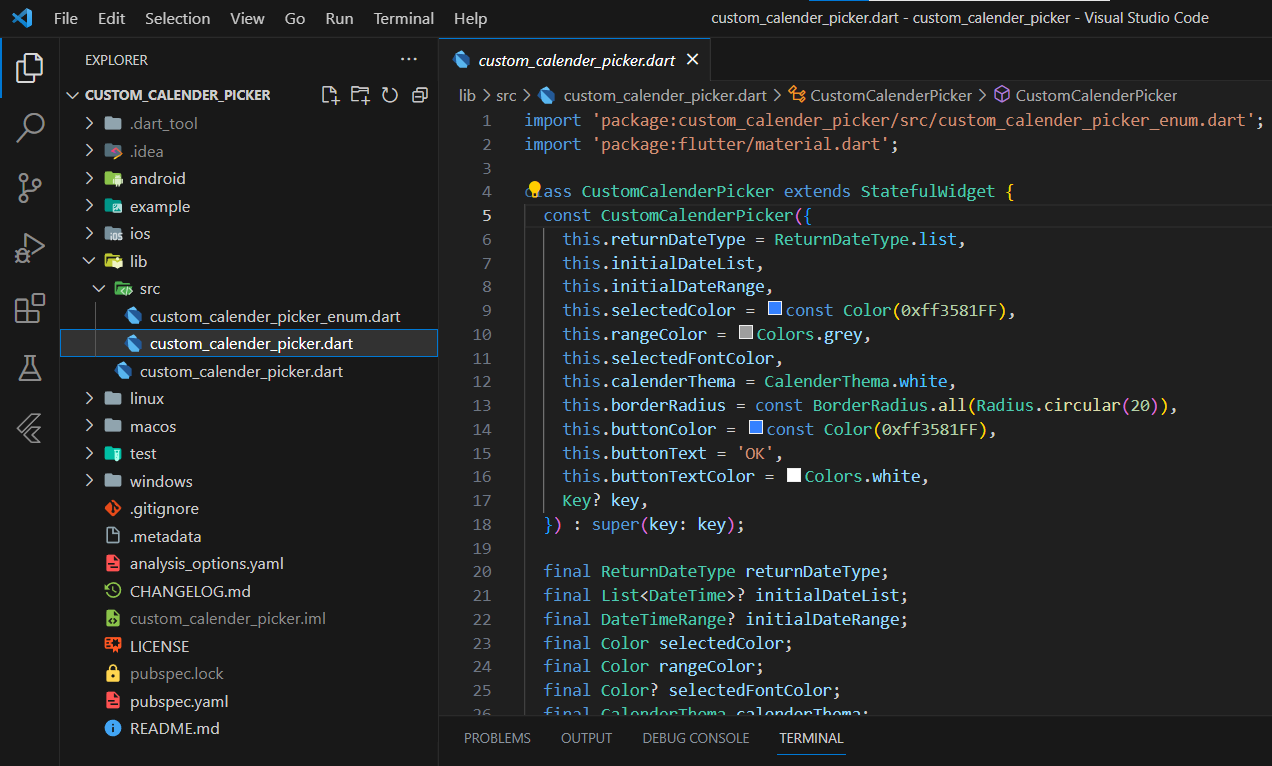
그 후에 lib에 자동으로 생성된 custom_calender_picker.dart에 예제코드를 지우고 제가 만든 src폴더 안의 파일을을 export 해주었습니다.
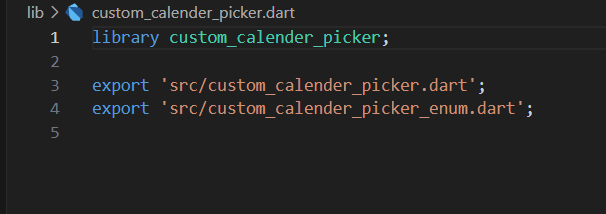
그리고 example에 lib폴더안에 main.dart파일의 예제 코드를 지우고 제가 만든 패키지를 설명해주는 코드를 작성했습니다.
그 후 제 깃허브에 레파지토리를 하나 파고 Choose a license 항목을 체크하고 라이센스 종류는 MIT로 설정해주었습니다. 그 이후 라이센스와 함께 레파지토리에 로컬에 있는 코드를 올려주고 pubspec.yaml을 수정해주었습니다.
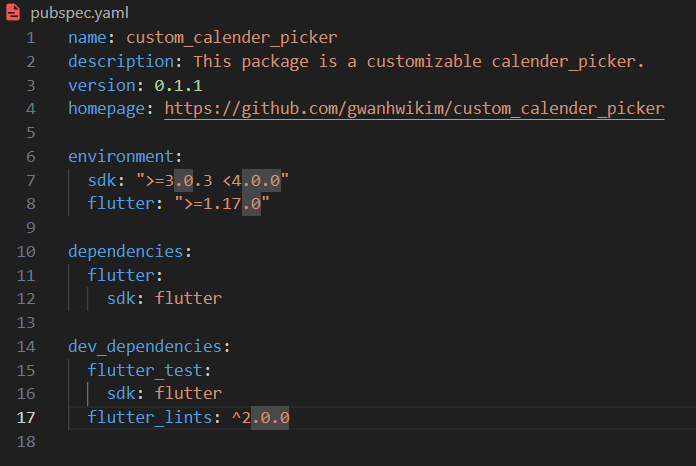
필요없는 주석은 날려주시고
name, description, version, homepage를 작성해주었습니다.
(description 기본으로 설정되어있는데 그거 안바꾸면 안됩니다 자신의 패키지를 설명하는 글을 직접 써야합니다.)
그 이후 CAHNGELOG.md파일과 README.md파일을 작성해줍니다.
저는 다른 패키지 레파지토리 들어가서 복붙하고 내용만 적당히 바꾸어주었습니다. 만약에 README에 이미지를 올리고 싶다면 github 자신의 레파지토리에 깃 이슈에 자기가 넣고 싶은 이미지를 올리면 url이 나오는데 그 url을 readme에 사용하면 이미지가 나옵니다.
이런식으로!

그 이후
flutter pub publish --dry-run
하고 문제없다고 나오면
flutter pub publish
하면 한번더 하겠다고 물어보는데 y 엔터하고 그 다음 인증한다고 터미널에 링크같은거 나오는데 그 링크타서 구글아이디 로그인하면 publish 완료입니다.
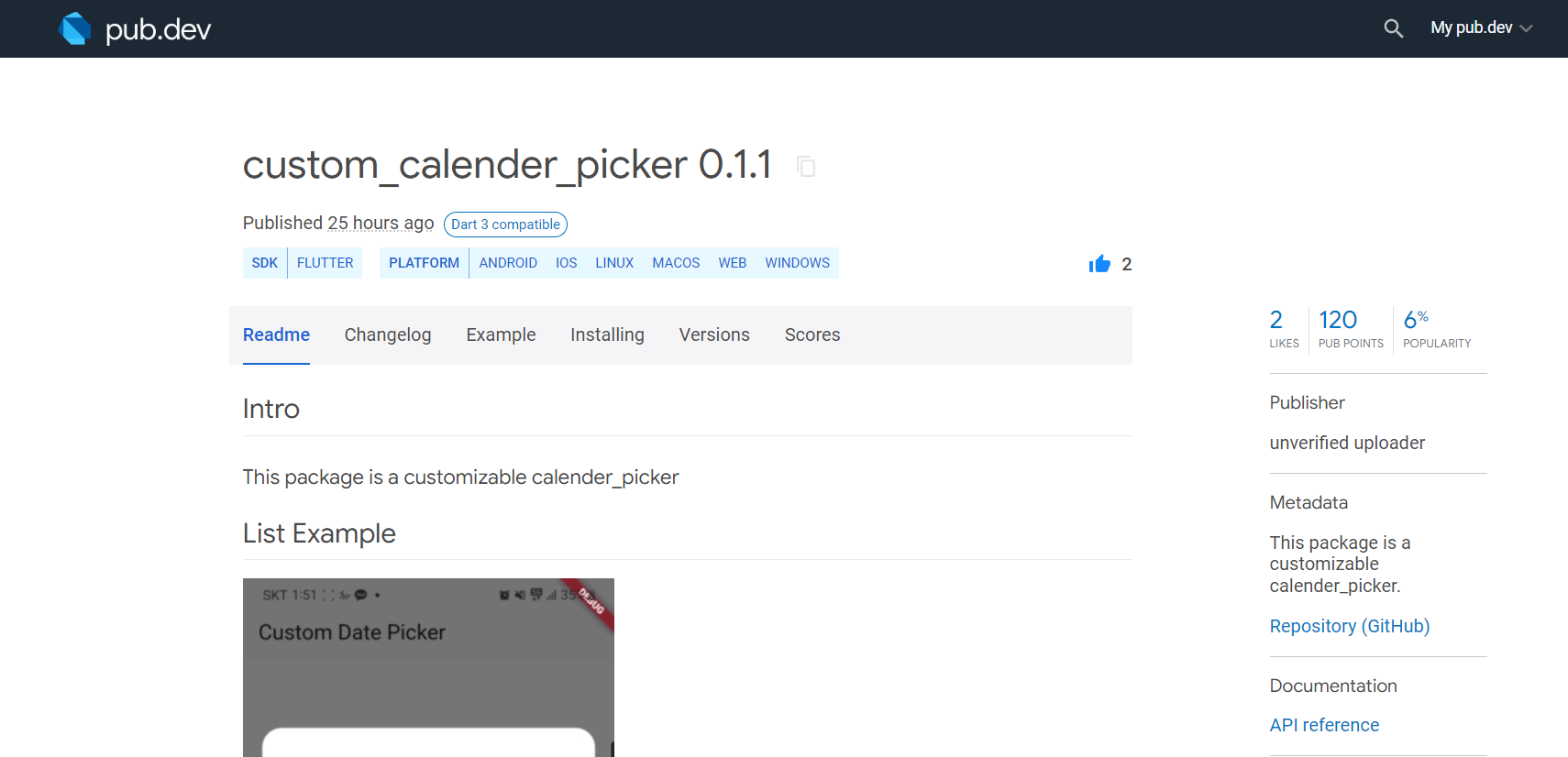
올리고 처음에는 심사지연중? 이런식으로 나오고 검색해도 제 패키지가 나오지않길래 좀 걸리나 했는데 체감상 약 30분? 정도 뒤에 API reference나 어느 OS에서 사용 가능한지 등등 나왔습니다.
너무 신기..ㅎㅎ 아무튼 이렇게 해서 마무리했고 제가 만들 custom_calender_picker 링크입니다!
https://pub.dev/packages/custom_calender_picker
참고
https://eunjin3786.tistory.com/352 < 이분이 정리를 너무 잘해놓으셔서 어려움없이 publish하였습니다.
그리고 많은 pub dev에 올라와있는 패키지들을 참고하였고
https://dart.dev/tools/pub/publishing 공식문서 또한 참고하였습니다.
